Gelen e-İrsaliye Sorgulama Oturumu
DinamoERP İle Gelen e-İrsaliyeler Nasıl Sorgulanır
- DinamoERP’de gelen irsaliye dizin tanımlamalarımızı yapmamız gerekmektedir. “Sistem” menüsü altından “Sabit Tanımlar/İş Yeri Bilgileri” uygulaması açılır.
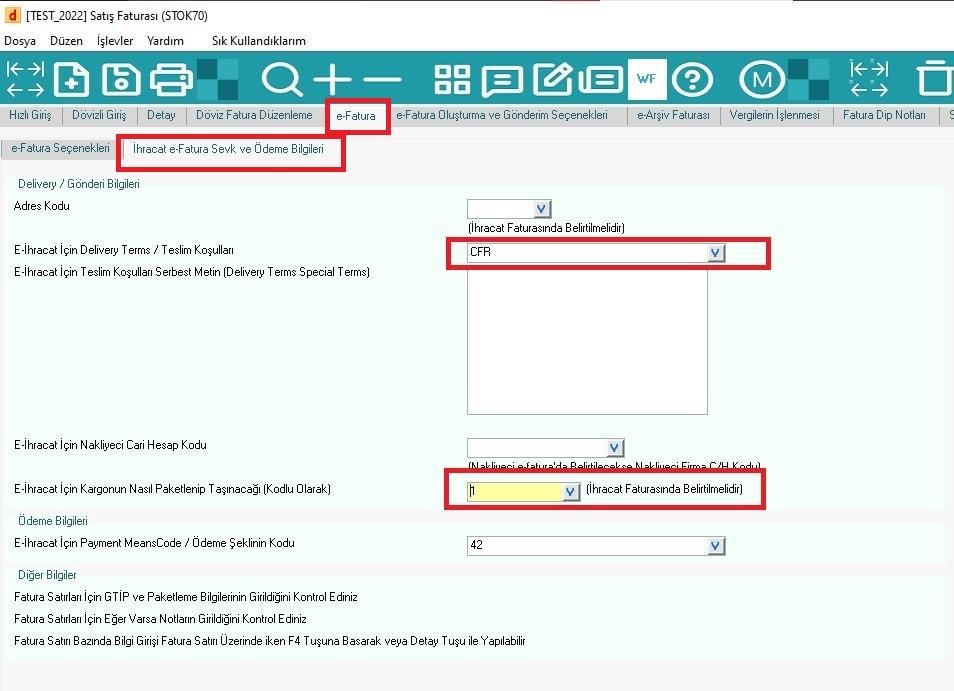
- “E-İrsaliye Düzenleme Ayarları” sekmesinde yapmış olduğumuz tanımlamalara göre gelen irsaliye kolonları için gelen irsaliye dizinleri seçilir.
- Gelen İrsaliye Sorgulaması İçin “E-İrsaliye Düzenleme Ayarları” Sekmesindeki doldurulması zorunlu alanlar
- e-İrsaliye İşlemini Yapan Kullanıcı Kodu ( * İse Tüm Kullanıcılar )
- Varsayılacak e-İrsaliye Faturası Entegratör Firması
- Varsayılacak e-İrsaliye Entegratör Firma Kullanıcı Adı
- Gelen e-İrsaliye XML Dosyalarının Dizini
- Gelen e-İrsaliye HTML Dosyalarının Dizini
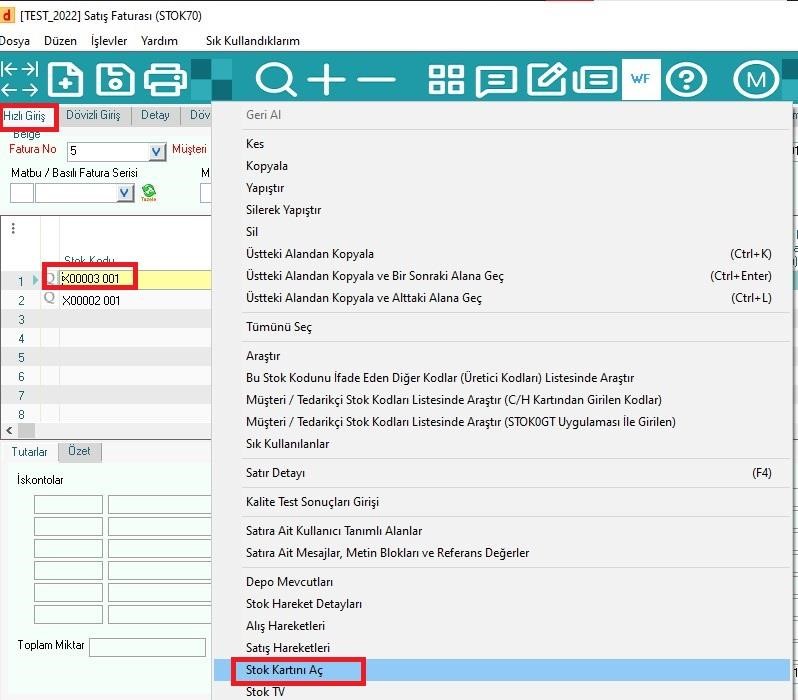
- Tanımlamalar yapıldıktan sonra sorgulama yapacak kullanıcılara şifre tanımlaması yapmamız gerekmektedir.
- ”Sistem” menüsü altından “Kullanıcı Tanımı ve Program Hakları” uygulaması açılır.
- Sorgulama yapacak kullanıcı/kullanıcılar açılır.
- “Özel Kullanıcı Değerleri(Şifreli)” sekmesi açılır.
- “Özel Değer Kodu” kolonundan anlaşmalı olduğunuz entegratör firmaya göre “eİrsaliye Web Servisi Kullanıcı Şifresi” kodunu seçeriz.
- “Özel Değer (Şifreli)” kolonundan entegratör şifremizi gireriz.

- Tanımlamalarımız yapıldı. İrsaliye sorgulama işlemine geçebiliriz.”Satınalma” menüsü altından “Gelen e-İrsaliye/Gelen İrsaliye Sorgulama Oturumu” uygulaması açılır.
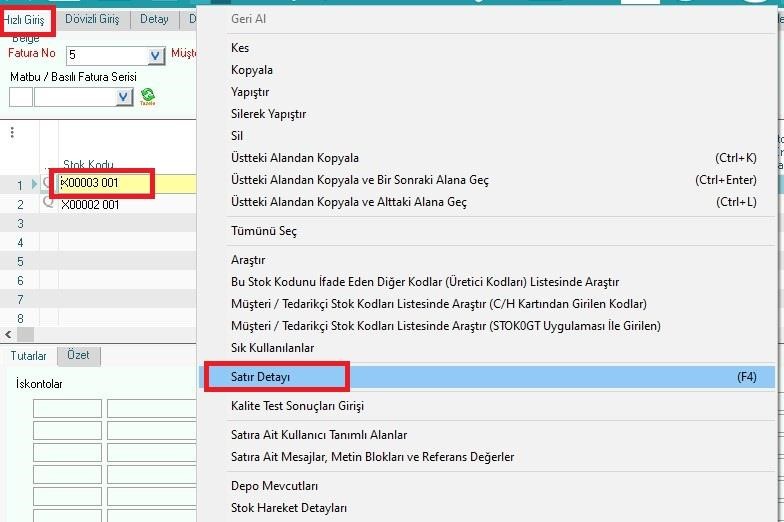
- “Yeni” diyerek sıradan belge numarası alır veya manuel belge numarası verebiliriz. Yeni dediğimizde “İrsaliyelerin Sorgulanacağı e-İrsaliye Entegratör Firması” alanının otomatik olarak dolması gerekiyor. Dolmadı ise manuel doldurabilirsiniz.
- “Gelen e-İrsaliyeleri Sorgula” butonu ile gelen irsaliyeleri sorgulayıp satırlara yazma işlemini yaparız.
- Sorgulama işleminden sonra gelen irsaliyeler listelenecektir. “Gelen e-İrsaliye
Belgesi” uygulamasına aktarmak istediğimiz irsaliyeleri satırdan işaretledikten sonra “Seçili Dosyaları UBL Gelen İrsaliye (Gelen e-İrsaliye Modülüne Aktar” butonu ile irsaliyelerimizi DinamoERP e-İrsaliye Belgesi Uygulamasına aktarmış oluruz.
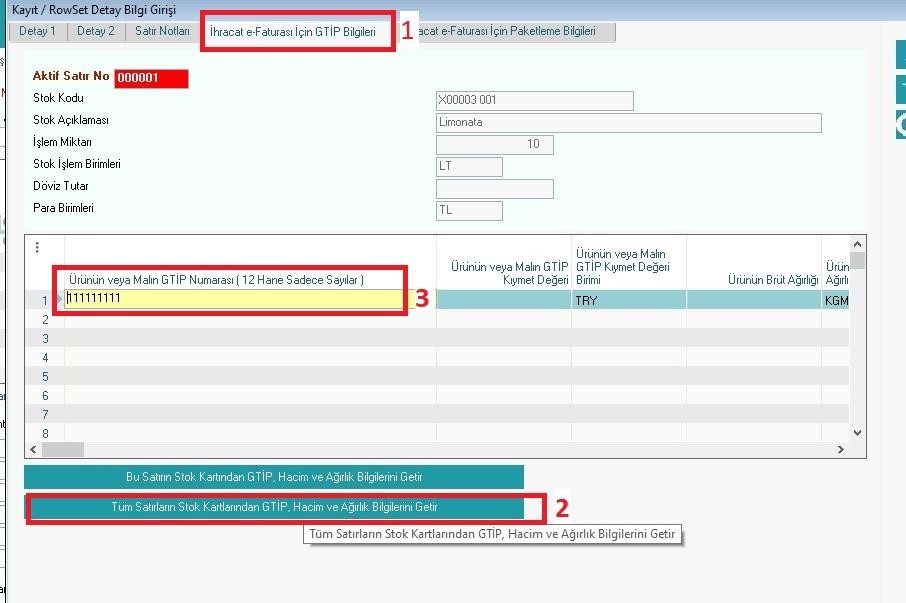
Gelen İrsaliye Nasıl Görüntülenir
Gelen irsaliye Görüntülemesi için “Gelen e-İrsaliye Uygulaması Belge No” kolonunda sağ click yaparak “UBL Gelen İrsaliye Uygulamasını Aç” diyerek ilgili ubl belgesini açabilir veya “Satınalma” menüsü altında “Gelen e-İrsaliye/Gelen e-İrsaliye Belgesi“ uygulaması açılarak ilgili irsaliye açılır.” İrsaliye Görüntüleme” sekmesinde “Görüntüleme İçin HTML ve PDF Dosyası Oluştur” diyerek irsaliye görüntülememizi yapabiliriz.
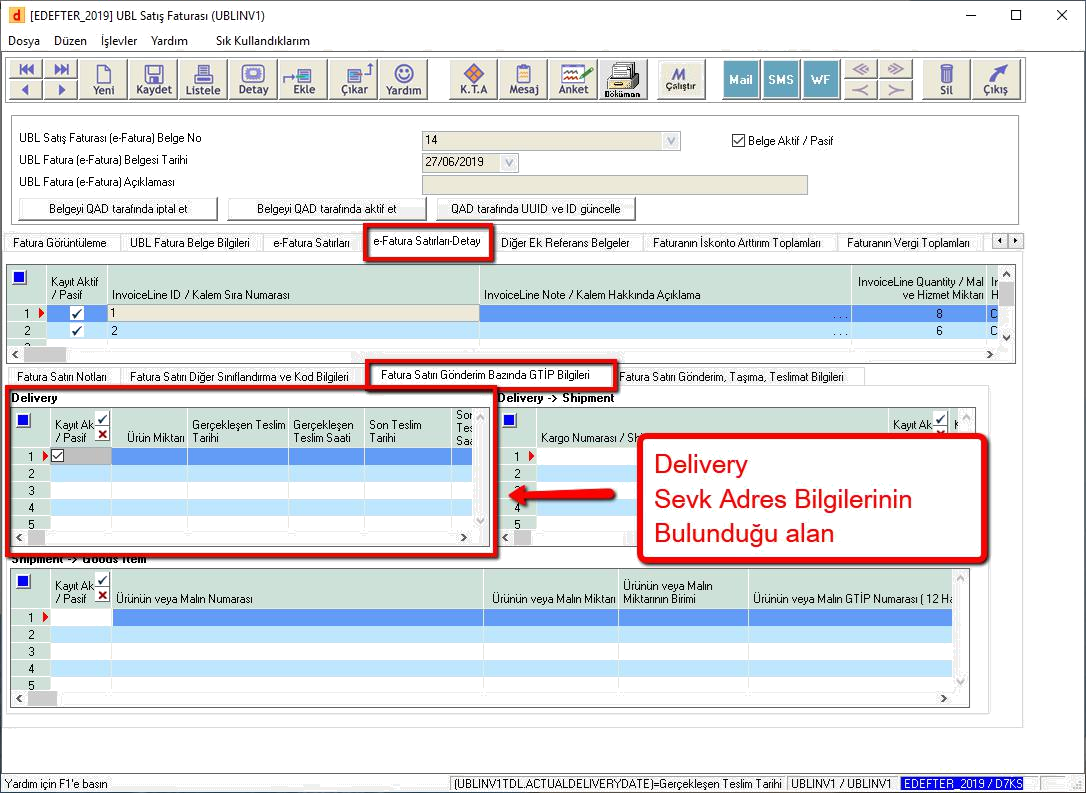
e-İrsaliye İle İrsaliye Bağlantısı Nasıl Kurulur
- İlgili irsaliye açılır(Tedarikçi İrsaliyesi İle Depoya Giriş, Fason Üretimden Geliş Kabul İrsaliyesi vs).
- “E-İrsaliye Bilgileri” sekmesi açılır.
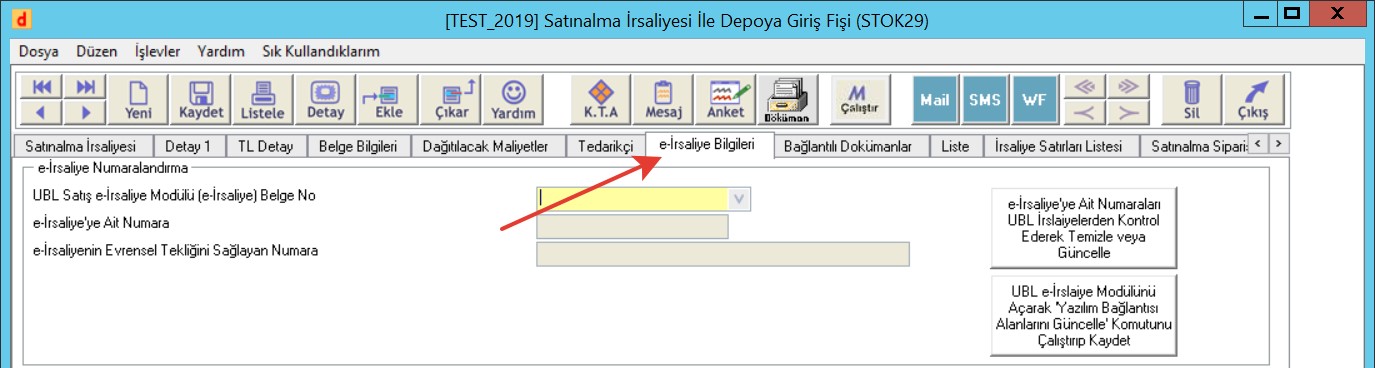
- "UBL Gelen e-İrsaliye Modülü (e-İrsaliye) Belge No” alanından F2 ile irsaliyeler listelenerek ilgili irsaliye seçilir.Güncelle butonu ile ilgili alanlar doldurulur.2. Buton olan kaydet butonu ile ubl modülünde ilgili irsaliye bilgileri doldurulurmuş olur.